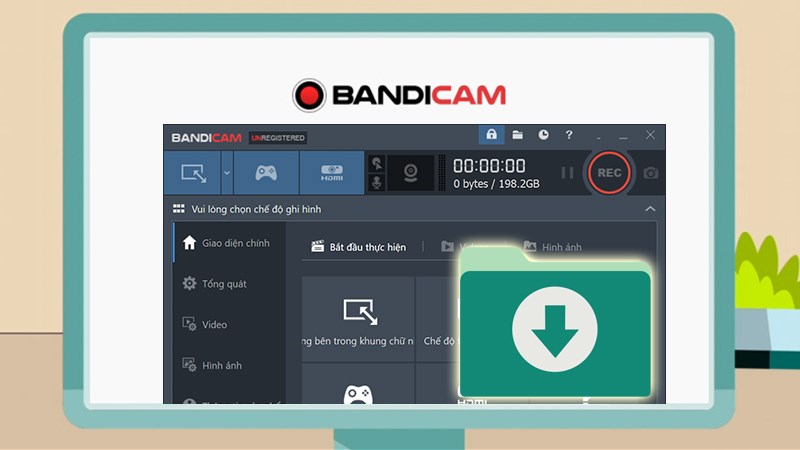Hiện nay có rất nhiều chương trình phục vụ cho việc quay video màn hình, như phần mềm quay màn hình PC Cyberlink Youcam hay dùng Camtasia Studio quay phim màn hình. Và Bandicam là một trong số những công cụ phổ biến. Phần mềm hỗ trợ người dùng có thể ghi lại mọi thao tác trên màn hình, với nhiều khung hình có chất lượng cao. Bạn có thể sử dụng những video này phục vụ cho công việc trình chiếu, bài giảng và đặc biệt là quay video game. Các game thủ có thể sử dụng Bandicam để ghi lại mọi khoảnh khắc chiến thắng, hay những skill đẹp trong khi chơi. Trong bài viết này, Quản trị mạng sẽ hướng dẫn bạn cách dùng phần mềm trong bài viết dưới đây.
Cách sử dụng Bandicam quay video màn hình
Bước 1: Tải và cài đặt Bandicam
Trước hết, bạn hãy tải phần mềm Bandicam theo đường link bên dưới và chạy khởi động.
Sau đó, chúng ta sẽ được chọn ngôn ngữ sử dụng Bandicam. Bạn nên chọn ngôn ngữ Tiếng Việt để dễ sử dụng.

Tiếp theo, nhấn chon Tiến để tiếp tục công việc cài đặt.

Đồng ý với các điều khoản của chương trình, sau đó nhấn Cài đặt để có thể sử dụng Bandicam.

Bước 2: Thiết lập chung cho Bandicam
Ngay say đó, chương trình sẽ được chạy trên máy tính và có giao diện như hình dưới. Chúng ta có thể thay đổi nơi lưu trữ video và hình ảnh của Bandicam tại mục Thư mục đầu ra. Nếu thường xuyên quay video màn hình, bạn có thể chọn để Bandicam khởi động cùng hệ thống cũng như chọn các chế độ tự động ghi hình khi bật Bandicam.
Để thay đổi ngôn ngữ giao diện, bạn nhấp vào Tùy chọn nâng cao > Ngôn ngữ

Bước 4: Chọn chế độ quay màn hình
Bạn cần chọn chế độ quay/chụp màn hình:
- Vùng chữ nhật trên màn hình: Có rất nhiều kích thước cửa sổ fix sẵn hoặc bạn có thể thay đổi bằng cách kéo các cạnh cửa sổ trước khi quay.
- Toàn màn hình: Quay video, chụp ảnh toàn màn hình.
- Xung quanh con trỏ chuột: Chỉ lấy những vùng quanh con trỏ.

Bước 5: Quay video màn hình chơi game
Để tiến hành quay video game, bạn nhấn chọn biểu tượng game và mục Video trên giao diện. Tại đây, chúng ta có thể thay đổi Phím tắt ghi/dừng hoặc sử dụng phím F12 theo thiết lập của chương trình.
Lưu ý: Để quay những game chạy trong chế độ toàn màn hình, bạn mở Bandicam lên trước, chọn sẵn chế độ Full Screen (Toàn màn hình), rồi mở game, đến đoạn cần quay bạn nhấn phím F12, hoặc thu nhỏ cửa sổ nhấn REC. Để dừng quay game chỉ cần nhấn phím F12.

Ngoài ra chúng ta cũng có thể sử dụng các thiết lập khác, như sử dụng Phím tắt tạm dừng, Hiển thị con trỏ chuột, Thêm hiệu ứng nhấp chuột, Chèn Webcam tạo khung nhỏ cho webcam khi ghi hình. Muốn dùng tùy chọn nào chỉ cần tích vào tùy chọn đó. Bây giờ bạn chỉ cần mở game, nhấn biểu tượng ghi hình Rec để quay video game.
Bước 6:
Để quay màn hình, nhấn chọn biểu tượng màn hình trên giao diện. Trong chế độ toàn màn hình, Bandicam sẽ không hiển thị gì cả, sau khi nhấn phím tắt quay màn hình hoặc nút REC, bạn chỉ cần ẩn cửa sổ Bandicam và thực hiện các thao tác trên màn hình.
Nếu chọn chế độ quay một vùng màn hình thì sẽ xuất hiện thêm khung hình mới như hình dưới, bạn nhấp vào biểu tượng bút ở góc trên bên phải để xuất hiện thêm các công cụ phụ trợ như mũi tên, thêm chữ (không gõ được tiếng Việt trực tiếp, nhưng bạn có thể gõ ra đâu đó rồi copy và dán vào là được),…

Bước 7:
Bây giờ, chúng ta sẽ sử dụng khung hình mới này để quay video màn hình. Người dùng có thể co hoặc kéo rộng khung hình này để phù hợp với khung hình cần quay. Nhấp chọn biểu tượng mũi tên xổ xuống ở góc trái khung hình để thay đổi các thiết lập khung hình quay màn hình.

Bước 8:
Để tiến hành quay video màn hình, bạn nhấp chọn nút Rec màu đỏ trên cùng.
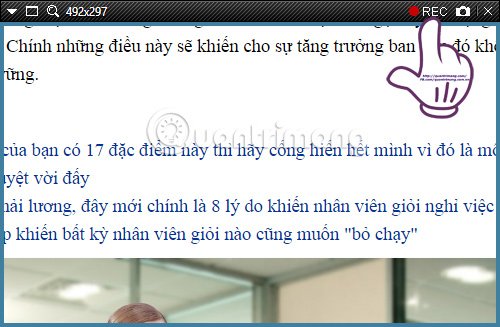
Bạn sẽ thấy thông báo Đang ghi hình xuất hiện ngay trên đâu. Để dừng hoặc tạm dừng quay video, nhấn các biểu tượng trên khung ghi hình.

Bước 9:
Các video sau khi quay sẽ được lưu tại thư mục trong Thư mục đầu ra bạn đã thiết lập. Nếu bạn không thay đổi gì nó sẽ nằm trong Documents/Bandicam. Để phát video quay màn hình, bạn mở thư mục Bandicam, nhấp đúp vào video vừa quay là được.
Bước 10:
Để quay video màn hình có kết nối với các thiết bị khác, nhấp chọn biểu tượng HDMI. Có thể sử dụng bằng webcam hoặc cổng HDMI.
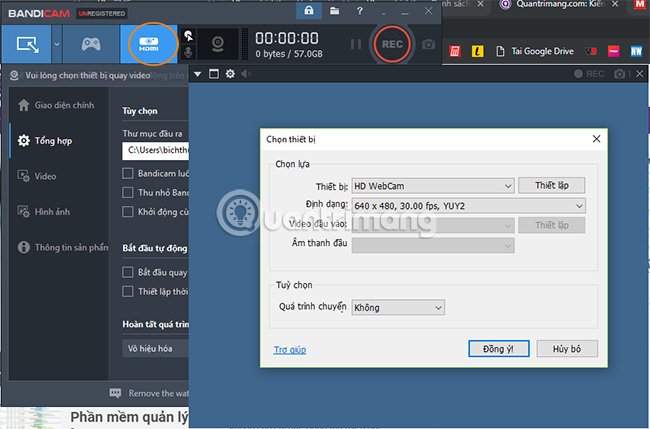
Bước 11:
Ngoài ra, người dùng cũng có thể thiết lập thêm nhiều tùy chỉnh khác khi sử dụng Bandicam. Tại mục Video, nhấp chọn Thiết lập để thay đổi các tùy chọn khi quay video. Chẳng hạn, mục hiệu ứng sẽ giúp chúng ta thêm màu sắc khi nhấp chuột.

Thay đổi thiết lập âm thanh: Nếu không muốn ghi âm thanh khi quay video, bạn nên bỏ tích tại Ghi âm thanh, sau đó khi quay xong có thể chèn nhạc hoặc chỉnh sửa theo ý muốn. Nếu muốn quay video kèm âm thanh, bạn tích chọn tùy chọn này và chọn thiết bị phát âm thanh để thu.

Thiết lập Webcam: Nếu muốn chèn khung hình webcam vào video bạn có thể thiết lập tại đây.

Thiết lập Trỏ chuột: Trong thiết lập này bạn có thể thay đổi các hiệu ứng chuột, như màu sắc của trỏ chuột, hiệu ứng khi nhấp chuột trái, chuột phải, giúp người xem dễ theo dõi hơn.

Thiết lập Chữ ký: Nếu muốn đánh dấu bản quyền video, bạn có thể thêm hình ảnh chữ ký, logo vào video, chọn vị trí chèn cũng như độ trong suốt của chữ ký.

Bước 12: Chụp màn hình bằng Bandicam
Để chụp ảnh màn hình bằng Bandicam, bạn nhấp vào biểu tượng máy ảnh nhỏ cạnh chữ REC. Trong tab Hình ảnh, bạn có thể thay đổi phím tắt chụp màn hình, hiển thị con trỏ chuột, bật âm thanh chụp ảnh, hay thay đổi định dạng ảnh chụp màn hình.

Trên đây là bài hướng dẫn cách sử dụng phần mềm quay video màn hình Bandicam. Với giao diện đơn giản, các mục tùy chọn dễ sử dụng, kèm theo đó là nhiều thiết lập, Bandicam giúp người dùng có thể thuận tiện điều chỉnh cũng như sử dụng khi quay màn hình. Nếu bạn đang cần tìm một phần mềm quay màn hình máy tính, quay video game thì Bandicam là một lựa chọn thích hợp.
Lưu ý: Phiên bản Bandicam miễn phí chỉ cho quay tối đa 10 phút, video đầu ra có logo Bandicam.com ở trên cùng. Bạn muốn bỏ logo, tăng thời gian quay thì phải nâng cấp lên bản mất phí. Nếu tính bỏ tiền ra mua thì có thể tham khảo thêm Camtasia, phần mềm chỉnh sửa video tích hợp công cụ quay màn hình rất tốt.
function pinIt()
{
var e = document.createElement(‘script’);
e.setAttribute(‘type’,’text/javascript’);
e.setAttribute(‘charset’,’UTF-8′);
e.setAttribute(‘src’,’https://assets.pinterest.com/js/pinmarklet.js?r=’+Math.random()*99999999);
document.body.appendChild(e);
}